Vamos a explicarte cómo encontrar y borrar fotos duplicadas en tu iPhone, una de las funciones de iOS 16, con la que no vas a necesitar instalar ninguna aplicación de terceros para hacerlo. Esta novedad llega implementada directamente en la aplicación de Fotos, y es muy fácil de usar.
A continuación, vamos a explicarte paso a paso todo el proceso con el que encontrarás la opción de localizar las fotos que iOS considera duplicadas. En este proceso vas a poder abrirlas y revisarlas, y luego fusionarlas para mantener la que mejor calidad tenga.
Borra fotos duplicadas en tu iPhone
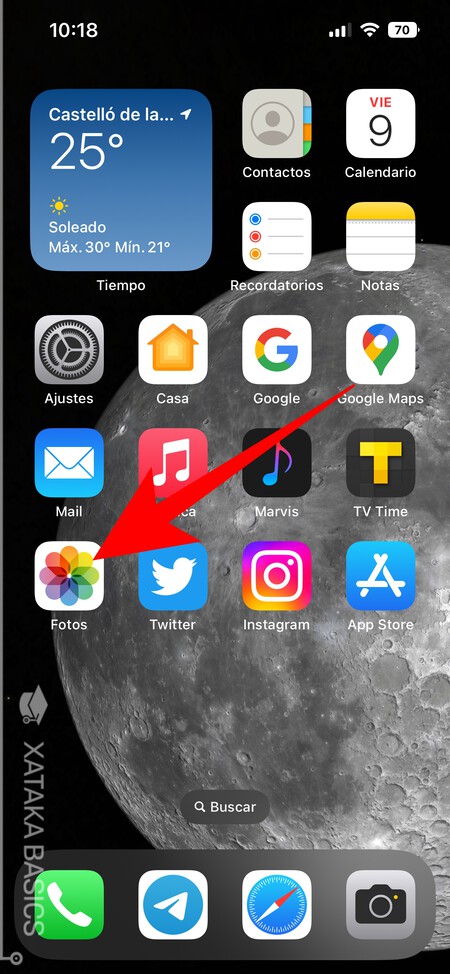
Lo primero que tienes que hacer es entrar en la aplicación de Fotos. La detección de duplicados es una función de esta aplicación nativa de galería de fotos de iOS, por lo que será necesario que las fotografías se encuentren dentro de su carrete.
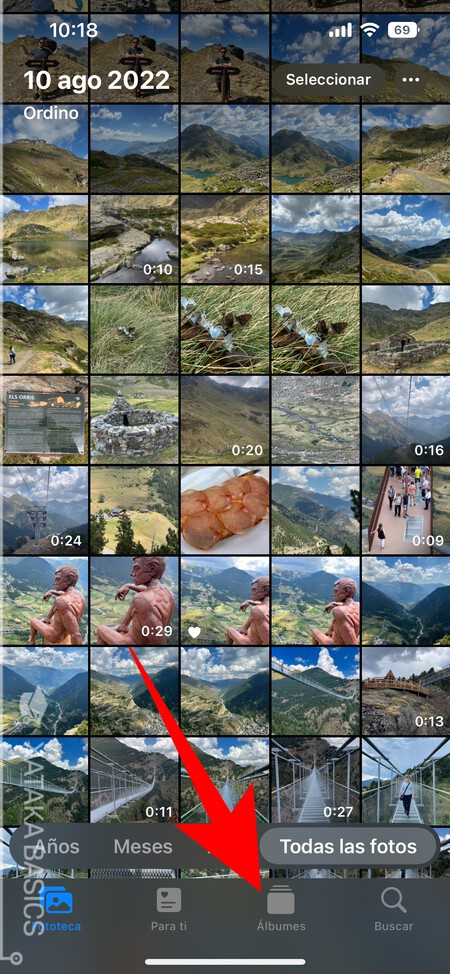
Una vez dentro de fotos, lo que tienes que hacer es pulsar en la pestaña de Álbumes que tendrás en la parte inferior, justo al lado del botón de buscar.
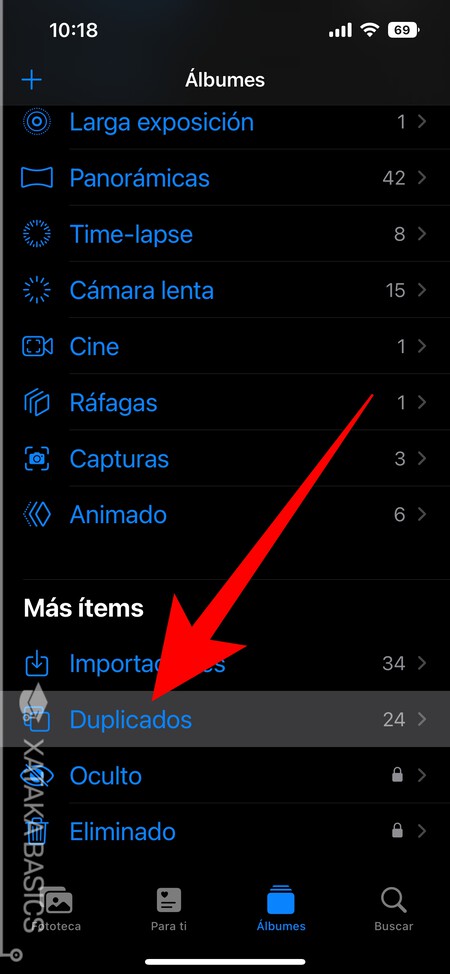
Esto te va a llevar a una pantalla donde tienes los álbumes en los que están organizadas todas las fotos que tengas subidas.Aquí, baja hasta el apartado Más ítems, y en él tienes que pulsar en el álbum de Duplicados que te aparecerá dentro.
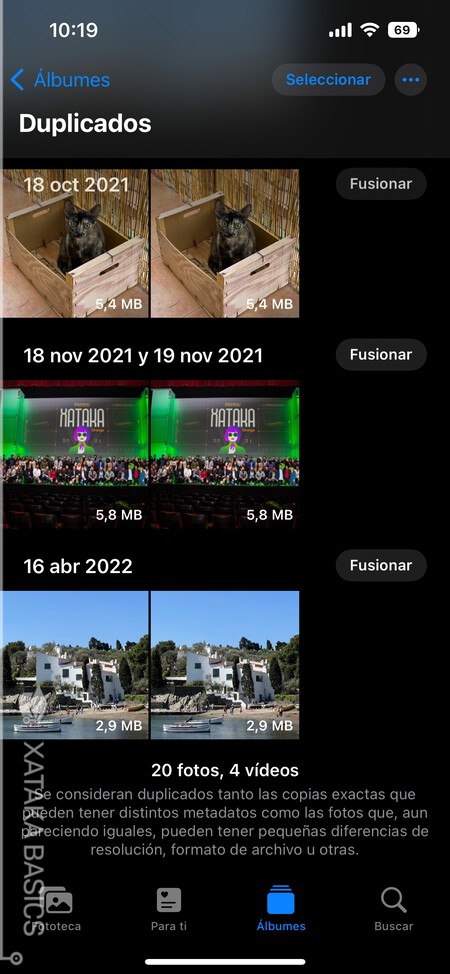
Dentro de la carpeta de Duplicados, tendrás una lista con las fotos duplicadas que se han detectado dentro de tu galería del iPhone. En esta lista, podrás ver ambas fotos para compararlas, y también podrás ver el espacio que ocupa cada una de ellas para verificar que son copias exactas. Cuando quieras eliminar un duplicado, pulsa en el botón Fusionar que hay a la derecha.
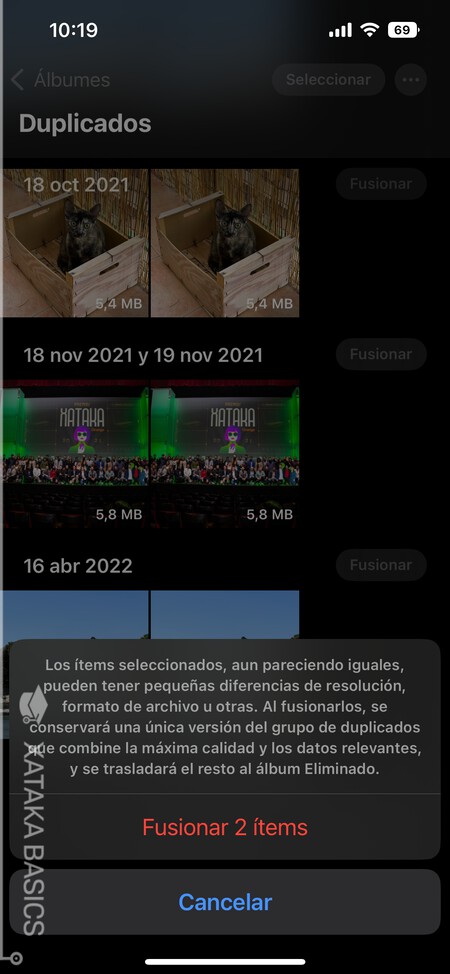
Esto abrirá un diálogo en tu iPhone, en el que se te advierte de que quizá no sean fotos iguales y conviene que te fijes bien. También verás que al fusionarlas se va a mantener la de mayor calidad. Para confirmarlo, tienes que pulsar en el botón rojo de Fusionar ítems que te aparecerá en esta ventana.





Ver 7 comentarios